
نسخه بتای عمومی iOS 26 برخی ویژگیهای جدید را به اپل موزیک (با هزینه ۱۱ دلار در ماه) اضافه کرده است، از جمله قابلیت میکس تدریجی (crossfading) جدید با نام AutoMix و یک حالت کارائوکه. ششمین نسخه بتای عمومی همچنین ویژگیهای دیگری مانند قابلیت فیلتر کردن تماسهای ورودی و آهنگهای زنگ جدید را برای توسعهدهندگان و آزمایشکنندگان بتا به آیفونها آورده است.
از زمان عرضه اپل موزیک در یک دهه پیش، این سرویس به یکی از بزرگترین پلتفرمهای پخش موسیقی تبدیل شده است. طبق دادههای استاتیستا، اپل موزیک تا ژوئن ۲۰۲۴ حدود ۹۴ میلیون مشترک پولی داشته است. با این حال، اسپاتیفای (با هزینه ۱۲ دلار در ماه) با ۲۷۶ میلیون مشترک پولی، همچنان با قدرت از اپل موزیک جلوتر است، بنابراین اپل هنوز راه زیادی برای جبران این فاصله دارد.
من مدتی را صرف آزمایش ویژگیهای جدید اپل موزیک در بتای iOS 26 کردم تا ببینم آیا میتوانند به اپل در کم کردن این فاصله کمک کنند یا خیر. برخی از این ویژگیها خوب هستند، اما تنها برای مجموعهای محدود از آهنگها در دسترس قرار دارند، که ممکن است اشتیاق شما را کاهش دهد.
به یاد داشته باشید که اپل هنوز در حال آزمایش iOS 26 است. این بدان معناست که ممکن است این بهروزرسانی برای شما باگ داشته باشد و عمر باتری دستگاهتان تحت تأثیر قرار گیرد، بنابراین بهتر است آن را روی دستگاه اصلی خود نصب نکنید. اگر میخواهید آن را امتحان کنید، توصیه میکنم آن را روی یک دستگاه ثانویه دانلود کنید.
همچنین این احتمال وجود دارد که اپل قبل از انتشار نسخه نهایی iOS 26 در پاییز امسال، ویژگیهای اپل موزیک را تنظیم و بهینهسازی کند. بر اساس پیشبینی من، این بهروزرسانی نهایی یک هفته پس از رویداد اپل در روز سهشنبه منتشر خواهد شد.
AutoMix (میکس خودکار)

AutoMix یک ویژگی پیشرفته میکس تدریجی است که یک آهنگ را به آهنگ بعدی پیوند میزند. این ویژگی تلاش میکند تا با کشش زمانی و هماهنگ کردن ریتم آهنگها، انتقال بین آنها را یکپارچهتر کند.
پس از یک روز کامل گوش دادن به اپل موزیک در بتای iOS 26، متوجه شدم که موفقیت این ویژگی به نوع آهنگهایی که گوش میدهید وابسته است و همیشه به درستی کار نمیکرد. در مواردی که متوجه کار کردن AutoMix میشدم، آن را دوست نداشتم، زیرا در اکثر مواقع آهنگها به خوبی با هم ترکیب نمیشدند. به عنوان مثال، انتقال از آهنگ “Running Up That Hill” از کیت بوش به آهنگ “Happier” از مارشملو و باستیل، یک تغییر واقعاً عجیب بود.
این ویژگی در آهنگهای پاپ و رپ بهترین عملکرد را داشت، اما حتی در این موارد نیز میکس همیشه درست به نظر نمیرسید. این ویژگی ریتمها را برای هماهنگ شدن با آهنگ بعدی کش میداد و تغییر میداد و باعث میشد فکر کنم مشکلی در آهنگ وجود دارد. AutoMix به طور خاص با بسیاری از آهنگهای راک و آلترناتیو که من گوش دادم، کار نمیکرد. در مورد آن آهنگها، فقط مانند یک ویژگی میکس تدریجی سنتی به نظر میرسید.
AutoMix پس از دانلود بتای iOS 26 به صورت خودکار روشن بود، اما اگر آن را دوست ندارید، میتوانید آن را غیرفعال کنید. کافی است وارد اپلیکیشن اپل موزیک شوید، یک آهنگ را پخش کنید، روی نام آهنگ در پایین صفحه بزنید و سپس روی آیکون سه نقطه در گوشه پایین سمت راست ضربه بزنید. در منوی باز شده، روی آیکون AutoMix که شبیه یک نمودار ون است، در گوشه بالا سمت راست بزنید تا این ویژگی خاموش شود.
ترجمه و تلفظ متن ترانه
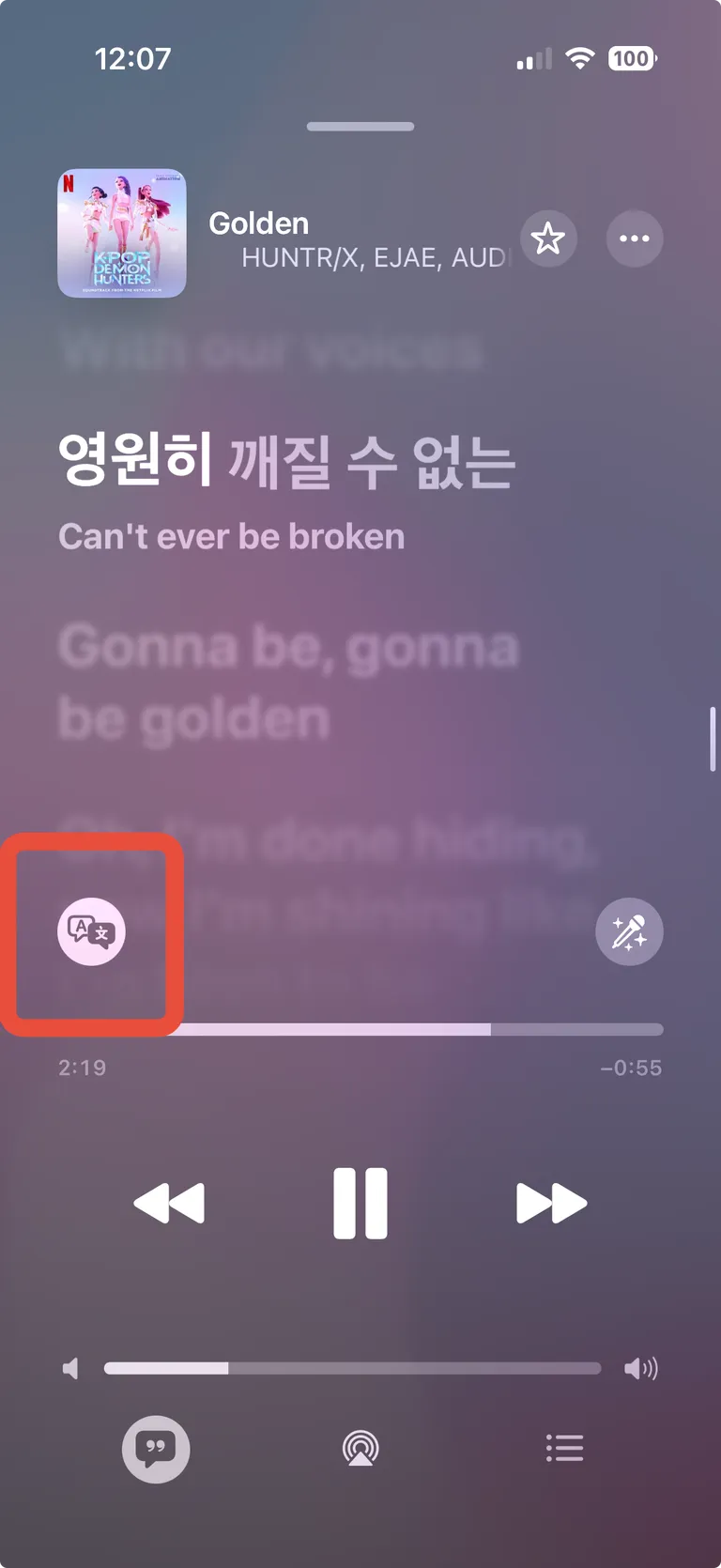
با iOS 26، اپلیکیشن اپل موزیک میتواند به شما در ترجمه آهنگها و حتی در تلفظ صحیح کلمات به زبان اصلی آنها کمک کند. این ویژگی اگر مثلاً از طرفداران کی-پاپ باشید اما به زبان کرهای صحبت نمیکنید، بسیار کاربردی است و به شما کمک میکند بدانید آهنگهای مورد علاقهتان درباره چه چیزی هستند.
برای دیدن ترجمه و راهنمای تلفظ در برخی آهنگها، وارد اپلیکیشن اپل موزیک شوید، یک آهنگ را پخش کنید و روی نام آن در پایین صفحه بزنید. سپس روی آیکون حباب گفتگو در گوشه پایین سمت چپ ضربه بزنید. در نهایت، روی آیکون دو حباب گفتگو در بالای صفحه بزنید. این کار یک منو را با گزینههای “نمایش تلفظ” و “نمایش ترجمه” بالا میآورد. با انتخاب “نمایش تلفظ”، راهنماهای آوایی زیر متن ترانه قرار میگیرند و با انتخاب “نمایش ترجمه”، متن ترانه به زبان مورد نظر شما ترجمه میشود.
با این حال، من نتوانستم هر دو ویژگی را به طور همزمان فعال کنم. وقتی روی “نمایش تلفظ” میزدم، گزینه “نمایش ترجمه” غیرفعال میشد و برعکس. همچنین این ویژگیها همیشه برای من کار نمیکردند. به عنوان مثال، اپل موزیک برخی از آهنگهای گروه Babymetal را ترجمه یا راهنمای تلفظ آنها را نمایش نمیداد. این موضوع ناامیدکننده بود، چون واقعاً میخواستم بدانم چرا آنها اینقدر شکلات میخواستند!
سنجاق کردن پلیلیستها، آلبومها و موارد دیگر

اگر تعداد زیادی پلیلیست، آلبوم، هنرمند و … را در اپل موزیک ذخیره کردهاید، ممکن است به راحتی موارد مورد علاقهتان را گم کنید. اما در iOS 26 میتوانید موسیقیهای مورد علاقهتان را در بالای لیست کتابخانه خود سنجاق (Pin) کنید.
برای انجام این کار، به بخش Library بروید، سپس وارد یکی از بخشها مانند Playlists یا Artists شوید. سپس روی موسیقی مورد نظرتان لمس طولانی کرده و گزینه “سنجاق کردن” را بزنید. آن موسیقی اکنون در بالای آن بخش ظاهر خواهد شد.
پوشههای پلیلیست

نسخه مک اپل موزیک به شما اجازه میدهد پلیلیستهای خود را در پوشهها سازماندهی کنید، و iOS 26 این قابلیت را به آیفون شما میآورد. در بخش پلیلیستهای اپل موزیک، کافی است روی علامت مثبت (+) در گوشه بالا سمت راست صفحه بزنید و سپس “ایجاد پوشه جدید” را انتخاب کنید. پوشه خود را نامگذاری کرده و سپس میتوانید با کشیدن و رها کردن، پلیلیستها را به داخل آن منتقل کنید.
تصاویر متحرک در لاک اسکرین
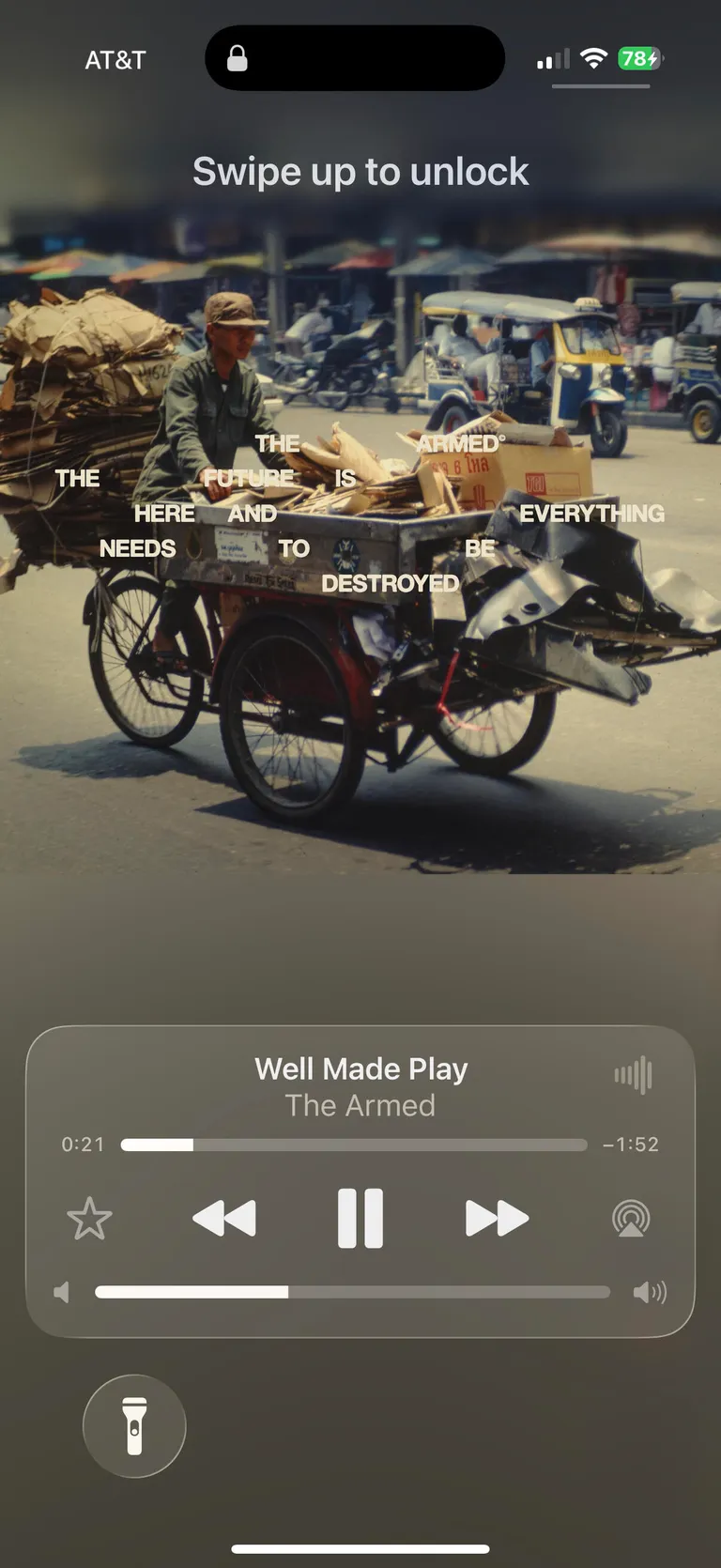
هنگام گوش دادن به اپل موزیک، برخی از تصاویر آلبومها اکنون روی صفحه قفل شما متحرک خواهند بود. برای دیدن تصاویر متحرک، باید روی کاور آلبوم در بخش پخشکننده موسیقی در صفحه قفل خود ضربه بزنید. توجه داشته باشید که همه آلبومها تصاویر متحرک ندارند. در این موارد، کاور آلبوم تنها بزرگ شده و بیشتر صفحه قفل شما را میپوشاند. این بیشتر یک تغییر زیباییشناختی است تا یک تغییر کاربردی، اما دیدن جان گرفتن برخی از تصاویر هنگامی که از یک آلبوم لذت میبرید، همچنان جذاب است.
ویجتهای جدید برای صفحه اصلی

بهروزرسانی جدید iOS همچنین چند ویجت جدید برای اپل موزیک معرفی میکند. این ویجتها شامل ویجتهایی در اندازه متوسط و بزرگ برای موسیقیهای سنجاقشده و همچنین یک ویجت بزرگ برای رادیوی زنده هستند.
آیا این ویژگیها کاربران را به سمت اپل موزیک جذب خواهند کرد؟
اگر مشترک اپل موزیک نیستید، تنها چند ویژگی جدید وجود دارد که ممکن است شما را به سوی این سرویس جذب کند: ویژگیهای ترجمه و تلفظ متن ترانه. ویژگیهای جدید ترجمه و تلفظ منحصر به فرد هستند و من به شدت به آنها علاقهمندم. گروههای متال ژاپنی بسیار سرگرمکننده هستند، اما من نمیدانم که گروههایی مانند Esprit D’Air در آهنگ “Silver Leaf” خود چه میخوانند و دوست دارم بدانم.
من همچنین نمیتوانم ژاپنی بخوانم، بنابراین نگاه کردن به متن ترانه این گروهها کمکی به من نمیکند. به همین دلیل، ویژگی تلفظ یک راه آسان برای خواندن یک آهنگ ژاپنی بدون نیاز به یادگیری زبان جدید است. با این حال، ویژگیهای ترجمه اپل موزیک در حال حاضر فقط در برخی آهنگها در دسترس هستند و در زبانهای مبدأ و مقصد نیز محدودیت دارند. بنابراین این ویژگی میتواند بهبود یابد و من مشتاقم ببینم اپل چقدر زمان برای توسعه آن سرمایهگذاری میکند.
اسپاتیفای در حال حاضر ویژگیهایی مانند AutoMix و سنجاق کردن پلیلیستها را دارد. یک کاربر در ردیت دریافته است که رابط برنامهنویسی iOS 26 به اسپاتیفای اجازه میدهد تصاویر متحرک را به صفحه قفل بیاورد، بنابراین از اینکه اسپاتیفای به زودی این ویژگی را به اپلیکیشن خود اضافه کند، شگفتزده نخواهم شد. شما میتوانید در اسپاتیفای پوشه پلیلیست بسازید، اما در حال حاضر باید این کار را از طریق اپلیکیشن دسکتاپ یا نسخه تحت وب انجام دهید. شما میتوانید به آنها در اپلیکیشن موبایل دسترسی داشته باشید، اما اینکه میتوانید پوشههای پلیلیست را مستقیماً در اپلیکیشن موبایل اپل موزیک بسازید، یک مزیت محسوب میشود. با این حال، این مزیت آنقدر بزرگ نیست که من را به تغییر سرویس جذب کند.
اگر هنوز به تغییر از اسپاتیفای به اپل موزیک فکر میکنید، قیمت کمی پایینتر اپل موزیک (۱۱ دلار در ماه در مقایسه با ۱۲ دلار در ماه) ممکن است انگیزه بزرگتری باشد.
دانلود آهنگ

دیدگاهتان را بنویسید